Questo articolo è stato scritto in collaborazione con il nostro team di editor e ricercatori esperti che ne hanno approvato accuratezza ed esaustività.
Il Content Management Team di wikiHow controlla con cura il lavoro dello staff di redattori per assicurarsi che ogni articolo incontri i nostri standard di qualità.
Questo articolo è stato visualizzato 4 464 volte
Questo articolo spiega come registrare la diretta di un utente su Instagram usando un cellulare o un tablet con sistema operativo Android. La maggior parte dei dispositivi non è dotata di uno strumento integrato per registrare video, quindi dovrai scaricare un'applicazione gratuita dal Play Store.
Passaggi
-
1Scarica un registratore per schermo dal Play Store. Mobizen Screen Recorder, DU Recorder e Genius Recorder sono alcune delle opzioni gratuite più diffuse. Queste tre applicazioni hanno interfacce simili e sono facili da usare. Ecco come installarne una:
- Apri il Play Store;
- Digita registra schermo nella barra di ricerca e tocca il tasto della lente di ingrandimento;
- Seleziona una delle applicazioni elencate nei risultati per saperne di più. Assicurati di leggere le recensioni e verificare che abbia molti download;
- Tocca "Installa". Può essere necessario dare delle autorizzazioni. A operazione conclusa, il pulsante "Installa" presenterà la scritta "Apri".
-
2Apri l'applicazione a installazione ultimata. Se ancora ti trovi nel Play Store, tocca "Apri", altrimenti tocca l'icona dell'applicazione nella lista delle app o sulla schermata Home.
-
3Leggi il tutorial. La prima volta che aprirai l'applicazione ti verrà mostrato un breve tutorial. Una volta aperte, le tre applicazioni consigliate in precedenza fanno apparire un'icona che rimane "sospesa" sullo schermo. È possibile toccarla per visualizzare le varie opzioni disponibili. Quando l'applicazione è attiva, questa icona rimane facilmente accessibile, in modo che tu possa usarla all'occorrenza per registrare ciò che appare sullo schermo.
-
4Apri l'app di Instagram. L'icona raffigura una macchina fotografica colorata e si trova solitamente nell'elenco delle app.
-
5Apri la diretta che vuoi registrare. Per trovare una trasmissione dal vivo, scorri il dito verso sinistra sulle storie in cima allo schermo, fino a trovarne una con la scritta "In diretta". Toccala per cominciare a guardarla.
- Per vedere le dirette più popolari, tocca l'icona della lente di ingrandimento in fondo allo schermo, quindi premi su "Top Live" nell'angolo in alto a sinistra.
-
6Tocca l'icona del registratore per schermo. Le applicazioni suggerite in questo articolo collocano un'icona (generalmente di una videocamera) in un punto dello schermo. Premila per aprire questa funzionalità.
-
7Premi il pulsante di registrazione. È solitamente raffigurato da un puntino rosso o un bersaglio. L'applicazione comincerà a registrare sia le immagini che appaiono sullo schermo, sia l'audio che proviene dal dispositivo.
- Può essere necessario autorizzare l'esecuzione dell'applicazione la prima volta che la usi.
- Leggi il passaggio successivo solo quando arriva il momento di interrompere la registrazione.
-
8Tocca il pulsante "Stop". Raffigura solitamente un quadrato rosso e appare su un lato dello schermo. La registrazione verrà interrotta e il video sarà salvato nella galleria del dispositivo.Pubblicità
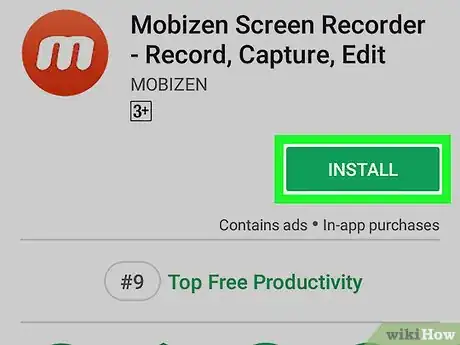

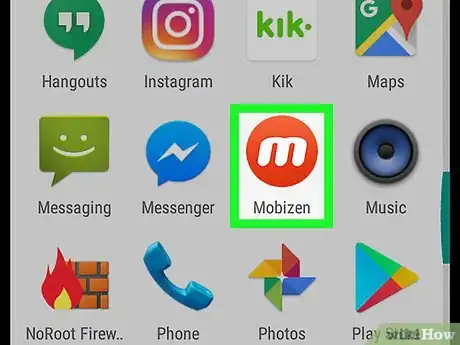
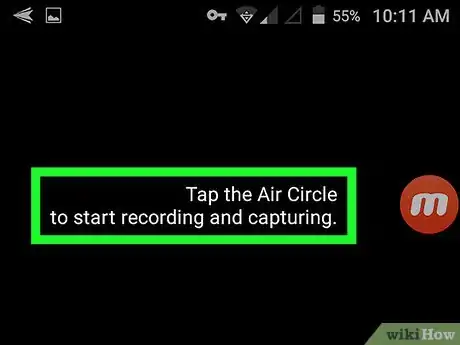
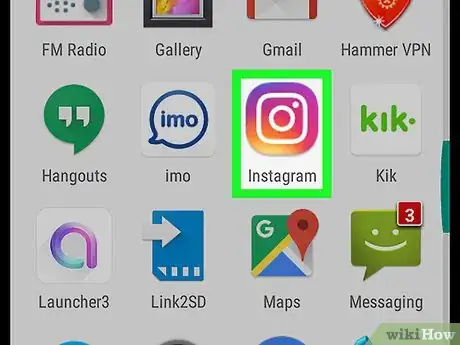
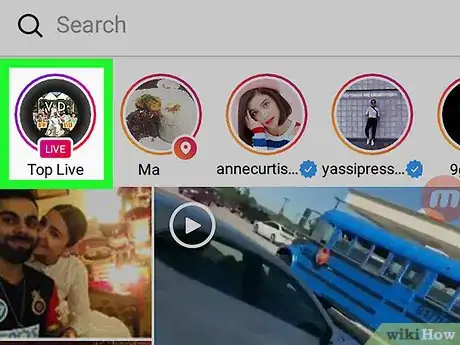
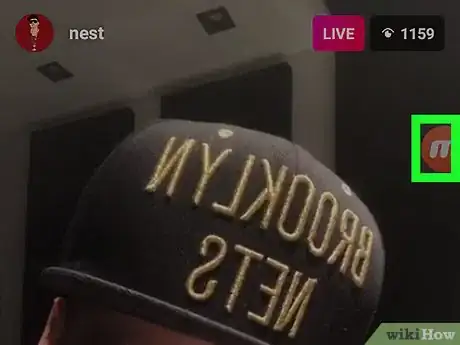
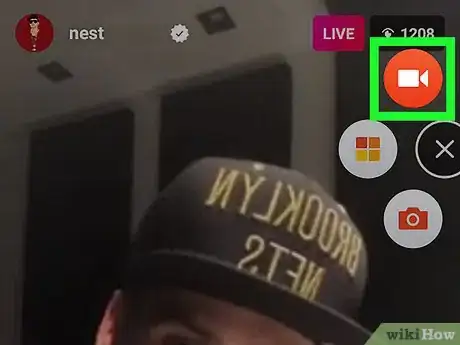



















Il Content Management Team di wikiHow controlla con cura il lavoro dello staff di redattori per assicurarsi che ogni articolo incontri i nostri standard di qualità. Questo articolo è stato visualizzato 4 464 volte